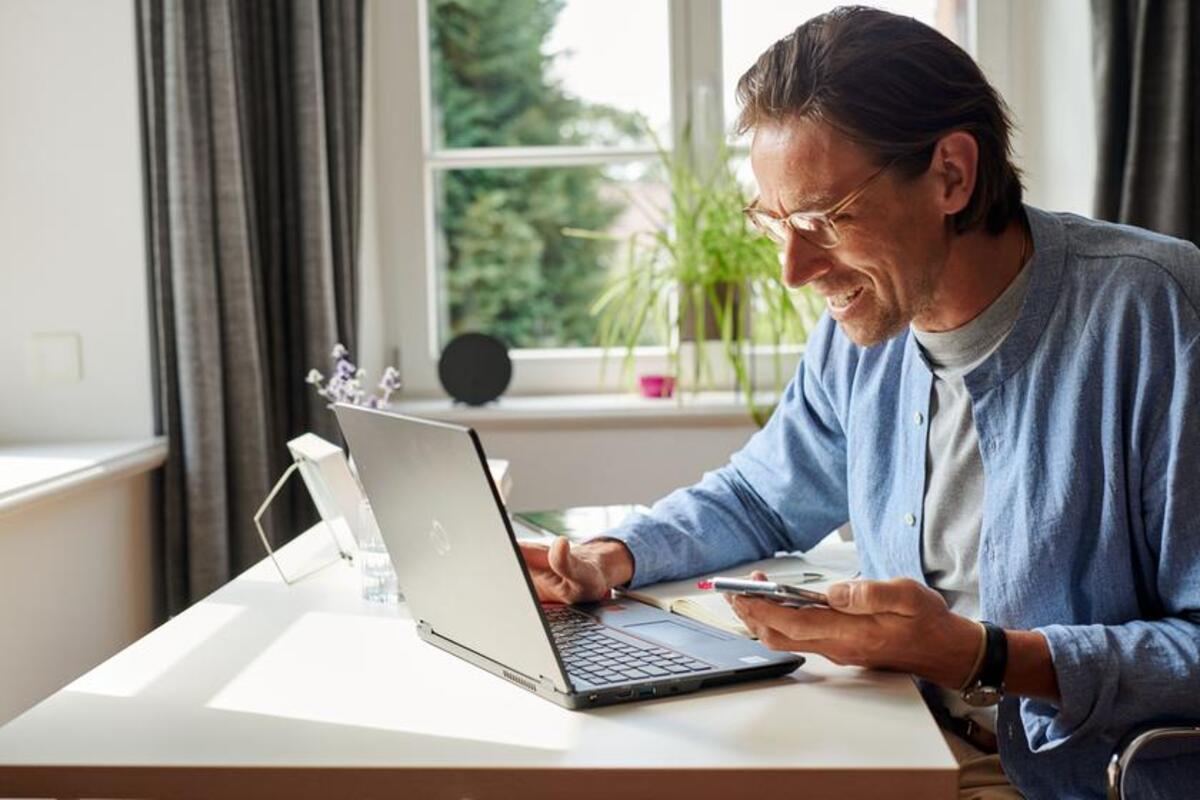Poradnik dla domu
Jak udostępnić internet z telefonu? Poradnik i instrukcje
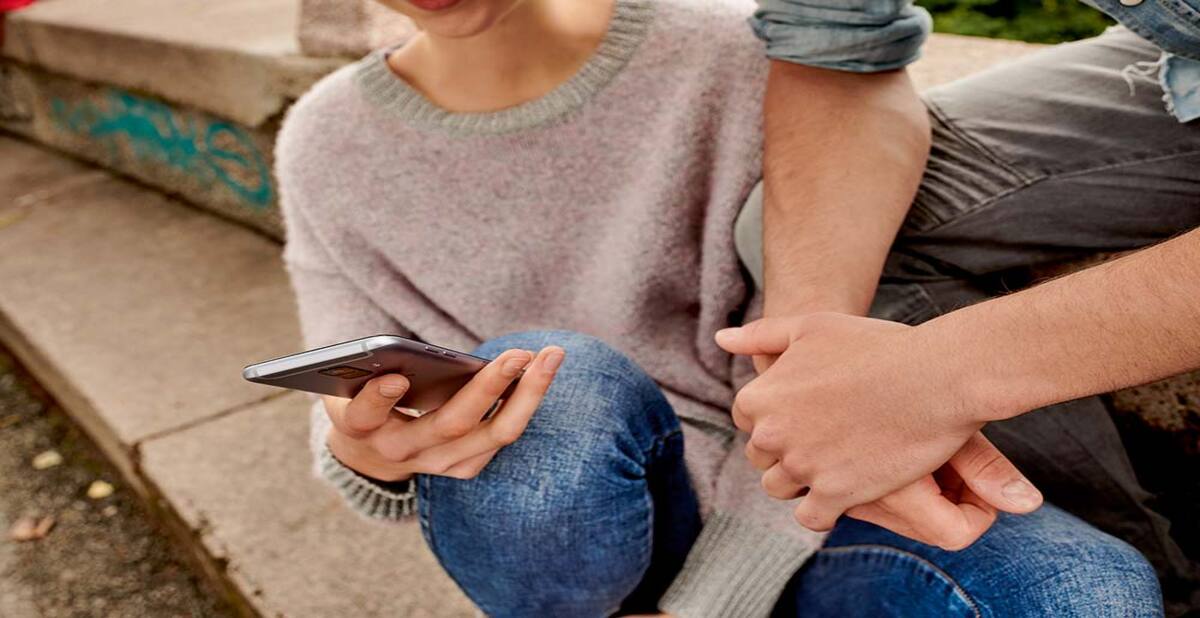
Podziel się dostępem do internetu z innymi urządzeniami! Nasz artykuł pokaże Ci, jak skonfigurować udostępnianie internetu z Twojego telefonu. Poznasz dostępne metody, m.in. funkcję hotspot, tethering USB czy tethering Bluetooth, które umożliwiają udostępnienie połączenia danych mobilnych. Sprawdź, co zrobić, by podzielić się dostępem do internetu z laptopem, tabletem czy innymi urządzeniami.
Jakie są sposoby udostępniania internetu z telefonu?
Internet z telefonu możesz udostępnić na trzy sposoby – za pomocą Wi-Fi (hotspot mobilny), łączności Bluetooth lub przy użyciu kabla USB. Poniżej przedstawiamy szczegóły.
Jak udostępnić Wi-Fi z telefonu?
Telefon staje się punktem dostępowym, do którego można podłączyć inne urządzenia, takie jak komputery, tablety czy smartfony, i korzystać z internetu poprzez połączenie Wi-Fi. W tym celu:
- Otwórz ustawienia telefonu.
- Znajdź sekcję „Hotspot mobilny”, „Hotspot osobisty” lub podobną opcję, która dotyczy udostępniania internetu.
- Wejdź w tę sekcję i włącz funkcję hotspotu mobilnego.
- Po jej włączeniu telefon staje się punktem dostępowym, do którego można bezproblemowo podłączyć inne urządzenia.
- Na podłączonym urządzeniu (np. komputerze, tablecie lub smartfonie) przejdź do ustawień Wi-Fi.
- Znajdź nazwę sieci Wi-Fi, która została utworzona przez telefon (zazwyczaj będzie miała nazwę sieci zidentyfikowaną przez telefon, natomiast można ją także dostosować w ustawieniach hotspotu mobilnego).
- Wybierz tę sieć Wi-Fi i wprowadź hasło (jeśli jest wymagane).
- Po pomyślnym połączeniu z siecią Wi-Fi utworzoną przez telefon zewnętrzne urządzenie będzie mogło korzystać z internetu za pośrednictwem połączenia mobilnego.
Różnice w zależności od systemu operacyjnego (Android, iOS) mogą dotyczyć nazw i rozmieszczenia opcji w ustawieniach telefonu, ale ogólny proces udostępniania Wi-Fi przez funkcję hotspotu mobilnego jest podobny na obu platformach.
Pamiętaj jednak, że niektóre starsze modele telefonów lub wersje systemu operacyjnego mogą nie obsługiwać tej funkcji.
Jak udostępnić internet przez Bluetooth?
Włączając funkcję udostępniania internetu przez Bluetooth, możesz w łatwy sposób sparować telefon z innym urządzeniem. Jest to możliwe zarówno w systemie Android, jak i iOS:
Android – instrukcja parowania telefonu z Bluetooth:
- Otwórz ustawienia telefonu.
- Przejdź do sekcji „Połączenia” lub „Sieć i internet”.
- Znajdź i wejdź w sekcję „Bluetooth”.
- Włącz Bluetooth, jeśli nie jest już włączony.
- Następnie przejdź do ustawień udostępniania internetu.
- Może być to opcja „Hotspot mobilny” lub „Hotspot osobisty” w zależności od marki i modelu telefonu.
- Wejdź w tę sekcję i włącz funkcję udostępniania internetu.
- Wybierz opcję udostępniania internetu przez Bluetooth. Może ona być nazwana „Udostępnianie internetu przez Bluetooth” lub podobnie.
iOS – instrukcja parowania telefonu iPhone z Bluetooth:
- Otwórz ustawienia telefonu.
- Przejdź do sekcji „Bluetooth”.
- Włącz Bluetooth, jeśli nie jest już włączony.
- Następnie przejdź do ustawień udostępniania internetu.
- Wejdź w sekcję „Hotspot osobisty”.
- Włącz funkcję „Hotspot osobisty”.
- Sparuj telefon z funkcją Bluetooth i udostępniaj internet bez ograniczeń.
Zauważ, że nie wszystkie telefony i urządzenia obsługują udostępnianie internetu przez Bluetooth, a prędkość przesyłania danych może być wolniejsza niż w przypadku udostępniania Wi-Fi.

Czytaj więcej o hotspotach i o tym, jak z nich korzystać >>
Jak udostępnić dane komórkowe z telefonu za pomocą kabla USB?
Udostępnianie internetu za pomocą kabla USB jest kolejną metodą umożliwiającą podłączenie telefonu bezpośrednio do innego urządzenia (np. do komputera) w celu udostępnienia internetu poprzez połączenie USB.
Zasady konfiguracji połączenia USB w systemie Android:
- Podłącz swój telefon do komputera za pomocą kabla USB.
- Na telefonie pojawi się powiadomienie o połączeniu USB. Przeciągnij panel powiadomień w dół, aby zobaczyć dostępne opcje.
- Wybierz opcję „Transfer plików”, „Transmisja plików” lub podobną, która dotyczy połączenia USB.
- W ustawieniach USB na telefonie wybierz opcję „Udostępnianie internetu” lub podobną.
- Na komputerze otwórz ustawienia sieciowe i zlokalizuj połączenie USB. Może być to wyświetlane jako „Połączenie sieciowe” lub podobnie.
- Wybierz połączenie USB jako źródło internetu.
- Po ustawieniu połączenia USB telefon stanie się źródłem internetu dla komputera, umożliwiając korzystanie z internetu na podłączonym urządzeniu.
Zasady konfiguracji połączenia USB w systemie iOS (dotyczy urządzeń iPhone):
- Podłącz swój iPhone do komputera za pomocą kabla USB.
- Na iPhonie pojawi się powiadomienie o połączeniu USB. Dotknij tego powiadomienia, aby otworzyć ustawienia połączenia USB.
- Wybierz opcję „Udostępnianie internetu” lub podobną, która dotyczy połączenia USB.
- Na komputerze otwórz ustawienia sieciowe i zlokalizuj połączenie USB. Może być to wyświetlane jako „Połączenie sieciowe” (lub podobnie).
- Wybierz połączenie USB jako źródło internetu.
- Gotowe!
W przypadku połączenia USB telefon działa jako modem USB. Proces konfiguracji połączenia USB może się różnić w zależności od systemu operacyjnego komputera, ale ogólnie powinien być możliwy dostęp do ustawień sieciowych, aby wybrać połączenie USB jako źródło internetu.

Jaki internet z telefonu jest najlepszy?
Udostępnianie internetu z telefonu jest bardzo wygodnym, ale często także koniecznym rozwiązaniem (np. gdy stałe łącze przestanie nagle działać). Warto jednak, żebyś miał odpowiedni pakiet danych.
Spośród najbardziej renomowanych opcji wyróżniamy internet na kartę. Jest ultraszybki, niezawodny i przystępny cenowo. Pakiety są ważne od 30 do 150 dni. Dodatkowe GB doładowania zyskujesz już od 5 zł. Ponadto niewykorzystane GB nie przepadają. Wystarczy, że doładujesz konto przed upływem ważności bonusu. Nasze propozycje dla Ciebie to:
- 2 GB,
- 4 GB,
- 8 GB,
- 10 GB,
- 15 GB,
- 25 GB,
- 50 GB,
- 111 GB.
Doskonałą opcją jest także internet mobilny w T-Mobile. Proponujemy 40 GB, 60 GB i 100 GB w atrakcyjnych cenach 20/30/40 zł.
Zachęcamy również, abyś zadbał o bezpieczeństwo podczas udostępniania internetu z telefonu. W celu zapewnienia prywatności zalecamy ustawienie hasła dostępu do funkcji udostępniania internetu na telefonie. Dzięki temu tylko osoby, które znają hasło, będą miały dostęp do Twojego udostępnionego połączenia internetowego. Aktualizuj również system operacyjny i zabezpieczenia na telefonie, aby minimalizować ryzyko potencjalnych ataków i zagrożeń sieciowych.